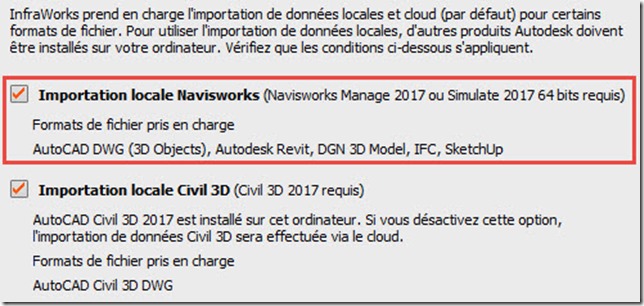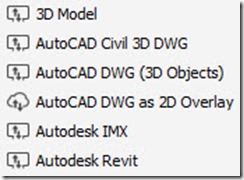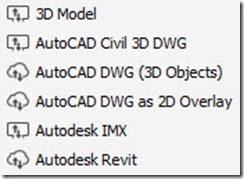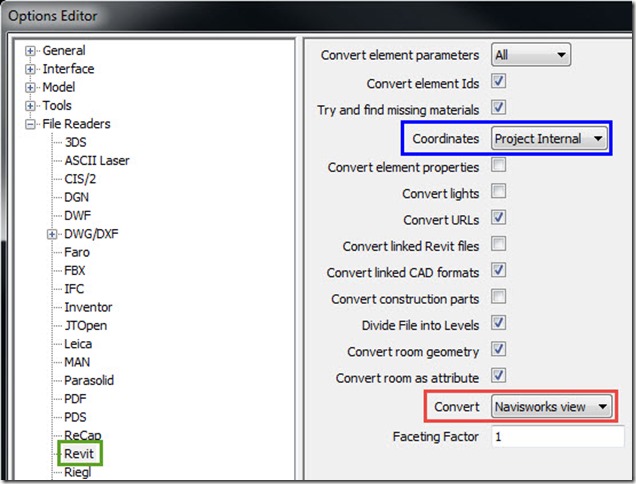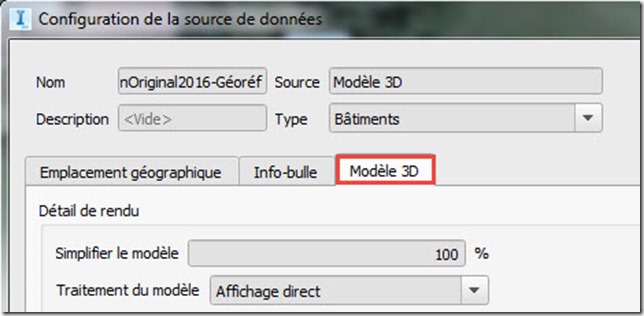Je vous souhaite avant tout une très bonne année 2017 et de beaux projets BIM infra !
Vous êtes de plus en plus nombreux à exploiter InfraWorks 360 et à vouloir y insérer des conceptions Revit. C’est en effet un excellent moyen d’évaluer simplement et rapidement un bâtiment dans son contexte et d’enrichir un modèle InfraWorks 360.
Je vous propose dans cet article quelques bonnes pratiques qui devraient vous aider dans vos manipulations.
Le géoréférencement
Ce thème a déjà été abordé dans deux articles précédents :
Géoréférencement automatique des conceptions Revit
Insertion de modèles Revit et IFC géoréférencés dans InfraWorks 360
Un autre article paru sur le blog Village BIM complète ces informations : Envoyer un modèle Revit géoréférencé vers InfraWorks 360.
L’insertion de fichiers Revit géoréférencés est moins intuitive que pour des données qui incluent les coordonnées et les systèmes de projection dans leur format (DWG AutoCAD Map 3D, DWG AutoCAD Civil 3D, ECW, LandXML…). En effet, là où Revit utilise un point de référence et un point de base pour indiquer l’emplacement réel d’un projet à partir d’un espace de travail plan limité, InfraWorks 360 reconnaît les systèmes de projection officiels pour projeter les entités sur le globe terrestre selon leur coordonnées. Il en résulte des manipulations spécifiques pour positionner correctement un projet Revit.
Il n’est pas obligatoire d'exploiter le géoréférencement d'un fichier Revit
Le bâtiment sera alors positionné manuellement dans le modèle InfraWorks 360 sans aucun paramétrage de coordonnées. Ceci est valable dans le cas de propositions d’aménagements pour placer des conceptions génériques et évaluer des options. Mais dans le cas d’un projet spécifique, l’implantation du bâtiment conditionne directement sa conception et le géoréférencement est important.
Une notion à connaître : le point interne au projet Revit
Il s’agit d’un point virtuel (non visualisable, non manipulable) qui sert de référence au projet Revit mais aussi à InfraWorks 360 pour implanter la conception Revit. Par défaut, le point de base est confondu avec le point interne. Ils peuvent toutefois être dissociés lorsque le point de base est déplacé en mode “détaché” (symbole du trombone barré en rouge). Dans ce cas un décalage est introduit entre les deux points mais c’est toujours par les coordonnées du point interne qu’InfraWorks 360 place le projet Revit. Ce décalage peut expliquer pourquoi le point d’insertion est parfois éloigné de la modélisation.
Les deux modes d’importation du format Revit et leurs conséquences
L’insertion de fichier Revit peut se faire selon deux modes : local ou Cloud.
Ce choix s’effectue dans les options d’InfraWorks 360 :
L’importation locale de fichier Revit nécessite que Navisworks soit installé. Deux icônes différentes dans la liste des sources de données permettent de savoir quel mode est actif lors de l’import de données :
Mode locale :
Mode Cloud :
Insertion de données Revit en mode Cloud
Le traitement Cloud nécessite bien entendu une connexion internet.
Le traitement se fait sur la base des paramétrages d’une vue 3D Revit spécifique à créer (par simple copie). Le service Cloud est capable de reconnaitre le nom des vues 3D de Revit : elle devra s’appeler “ToAIW”. Si aucune vue 3D ne porte ce nom, le service traitera le contenu de la vue 3D par défaut {3D} et si cette dernière n’existe pas, le premier élément de la liste des vues 3D sera utilisé.
Le terrain Revit ne sera pas reconnu comme du terrain dans InfraWorks 360 et les entités photo-réalistes RPC (Rich Photorealistic Content) ne seront pas traitées comme des objets spécifiques. Il faut donc nettoyer la vue 3D “ToAIW” et ne conserver que la stricte conception Revit. Le détail des aménagements intérieurs n’est pas toujours nécessaire et la simplification du modèle accélèrera significativement le traitement. Lire à ce sujet les indications de la rubrique de l’aide Revit en ligne : A propos de la limitation de la géométrie du modèle avant son exportation.
Insertion de données Revit en mode local
Le principe est similaire mais l’insertion peut se faire hors connexion puisque c’est Navisworks qui va localement traiter la donnée pour InfraWorks 360.
Navisworks dispose également d’une option pour reconnaître une vue 3D Revit spécifique à traiter. Dans la rubrique “Revit” des lecteurs de fichiers (options de Navisworks), il faut demander la “conversion de la vue Navisworks” (encadré rouge) :
Avec cette option, c’est la première vue qui comporte le préfixe “Navis” qui sera traitée. Il est donc recommandé de renommer la vue 3D dédiée à InfraWorks 360 “Navis-ToAIW”.
Seconde option très importante pour maîtriser l’importation Revit : la gestion des coordonnées. Seul le mode “Coordonnées internes au projet” (encadré bleu) vous permettra de contrôler correctement le positionnement correct du point de base Revit.
Les mêmes recommandations que pour le mode Cloud (voir ci-dessus) sont valables pour le nettoyage de la vue.
L’importation locale est intéressante car elle apporte plus de maîtrise sur le processus de traitement à travers la configuration de Navisworks et elle peut accélérer l’opération en cas de connexion internet à débit limité.
InfraWorks 360, Revit et Navisworks sont aujourd’hui inclus dans la Collection AEC Autodesk avec de nombreux autres produits.
La prévisualisation Revit dans InfraWorks 360
Le contrôle par la prévisualisation avant l’insertion est fortement recommandé pour gagner du temps. Comme pour toute insertion de données dans un modèle InfraWorks 360, après la sélection du fichier, il faut configurer la donnée. C’est à cette étape qu’est précisée la nature de l’entité insérée (bâtiment) et le paramétrage pour l’emplacement géographique.
L’onglet “Modèle 3D” est souvent délaissé alors qu’il permet de contrôler le bon paramétrage de la donnée. Si la prévisualisation est correcte, vous pouvez “Fermer et actualiser” pour insérer dans le modèle. Si la prévisualisation est erronée, il est inutile de continuer sans modifier les paramétrages.
La prévisualisation est bien plus légère que l’insertion et donc plus rapide. L’insertion de la donnée dans le modèle après prévisualisation est accélérée.
Exemple de prévisualisation d’une importation en mode local avec l’option Navisworks “Coordonnées partagée” :
Exemple de prévisualisation de la même importation avec l’option Navisworks “Coordonnées internes au projet” :
La prévisualisation est donc une bonne habitude de travail dans InfraWorks 360.
Cas particulier : la prévisualisation est correcte mais le modèle Revit n’apparaît pas dans InfraWorks 360.
Lors de l’insertion d’un ficher Revit dans les sources de données, InfraWorks 360 va reconnaître et afficher des coordonnées au format LL84 (latitude, longitude) dans l’onglet “Emplacement géographique”. A ce stade, la prévisualisation est correcte.
Attention : ces coordonnées ne correspondent pas au point de base du projet mais à la notion d’emplacement géographique utilisée pour générer des ombres et déterminer des informations météorologiques. Si ces aspects ne sont pas traités pour le projet Revit, cet emplacement géographique peut être très éloigné du point d’insertion du bâtiment.
Il faut poursuivre les paramétrages en saisissant les bonnes coordonnées dans les champs Position > Système de coordonnées > X, Y, Z, etc. (cf. les articles cités en tête du billet).